V oblasti počítačů může virtualizace znamenat řadu věcí. Nejběžnější definice jej definuje jako vytváření virtuální verze něčeho v počítači, například virtuálního operačního systému, který běží na PC.
Když Microsoft spustil Windows 7, nechtěl udělat stejnou chybu jako při spuštění Windows Vista. Aby se předešlo většině problémů s kompatibilitou, které byly spojeny s upgradem, vytvořil režim Windows XP pro profesionální verze operačního systému.
Virtuální operační systém emuloval Windows XP na Windows 7, což společnostem a uživatelům umožnilo spouštět software, který není kompatibilní s Windows 7, ale s XP spouštět na novějším operačním systému.
Zatímco režim XP již není podporován z důvodu vyřazení operačního systému, jsou k dispozici virtualizační software, jako je Virtual PC, Virtual Box nebo VMWare Player.
I když tyto programy nemusí vyžadovat podporu hardwarové virtualizace, některé mohou a další běžet lépe, pokud procesor podporuje virtualizaci.
Zjistěte, zda váš procesor podporuje

Existuje několik možností, jak zjistit, zda procesor vašeho počítače podporuje virtualizaci. Pokud znáte výrobce a model, můžete si je hned vyhledat online, ale tyto informace nemusí být k dispozici.
I když možná víte, že váš počítač má procesor Intel nebo AMD, možná neznáte ID procesoru, protože jsou obvykle kryptické.
Nástroj Intel Processor Identification Utility zobrazuje řadu informací o Intelu cpus. Mezi tyto informace patří, zda podporuje virtualizaci nebo ne. Abyste se o tom dozvěděli, musíte přejít na technologie CPU. Pokud se vedle technologie Intel Virtualization Technology zobrazuje „ano“, můžete si být jisti, že podporuje hardwarovou virtualizaci.
Pokud je AMD výrobcem procesoru vašeho počítače, musíte si stáhnout a spustit Virtualization Technology AMD a Microsoft Hyper-V System Compatibility Check Utility Utility, který si můžete stáhnout z webových stránek výrobce.
Nástroje třetích stran
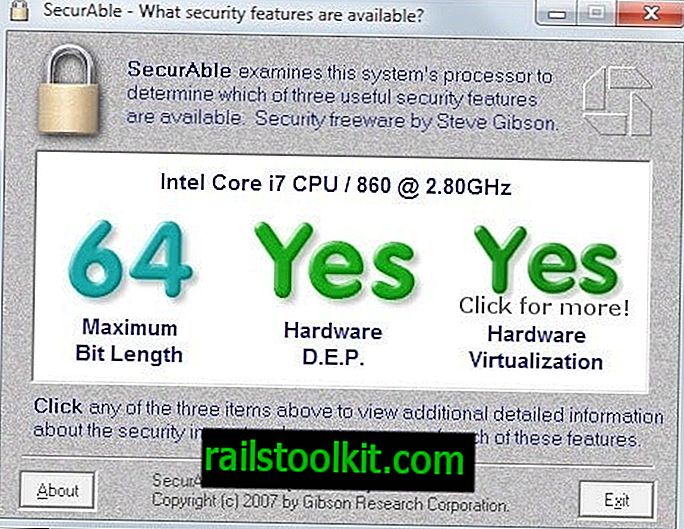
Místo toho můžete spouštět aplikace třetích stran. To může mít smysl například, pokud neznáte výrobce procesoru.
Securable je bezplatný program pro Windows, který můžete spustit v systému a zjistit, zda je podporována virtualizace hardwaru. Program můžete spustit ihned po stažení, protože není třeba jej instalovat.
Zobrazí informace o virtualizaci hardwaru, hardwaru DEP a architektuře podpory procesoru.
Dalším programem, který můžete spustit ihned po stažení, je Microsoft Hardware-Assisted Virtualization Detection Tool. Program zkontroluje, zda procesor podporuje hardwarovou virtualizaci (hav) a zda je tato funkce v systému povolena.
Společnost Microsoft navrhla aplikaci, aby se spouštěla společně s režimem Windows XP. Přestože režim XP sám o sobě již není podporován, je stále možné pomocí programu najít informace o podpoře virtualizace hardwaru.
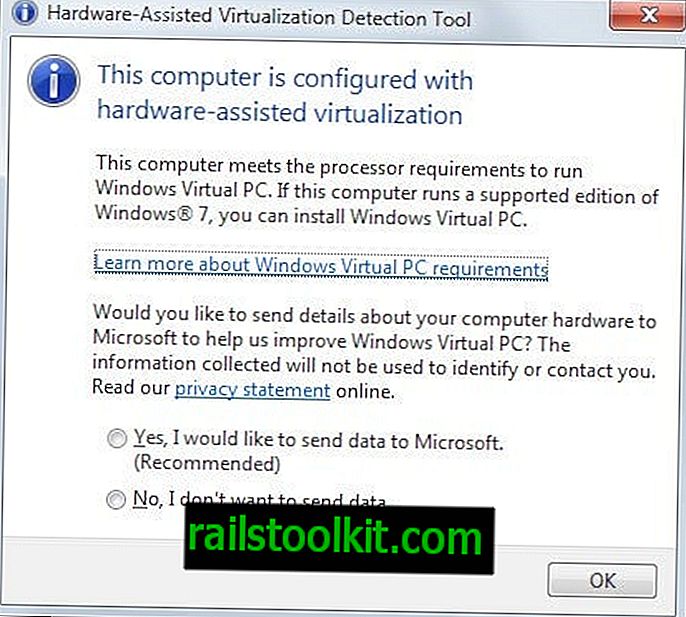
Virtuální kontrola také detekuje podporu virtualizace a zobrazí vám, zda je povolena nebo ne. Z tohoto umístění si můžete zdarma stáhnout program.
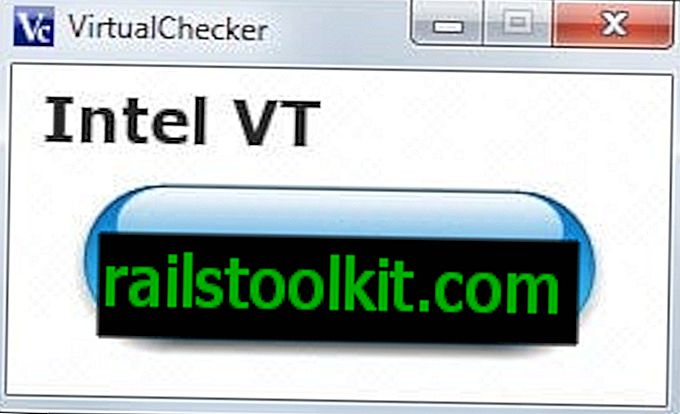
Jak vidíte, existuje několik možností, jak zjistit, zda váš procesor podporuje virtualizaci a zda je povolen či nikoli.
Ruční kontrola
Jak již bylo zmíněno dříve, můžete vyhledat procesor online a získat informace o podpoře virtualizace. Pokud již neznáte ID procesoru, musíte si ho nejprve vyhledat.
Klepnutím na Windows-Pause otevřete aplet ovládacího panelu systému. Zde najdete seznam procesorů, např. Intel Core i7 860, které pak použijete k vyhledání, zda podporuje virtualizaci.














